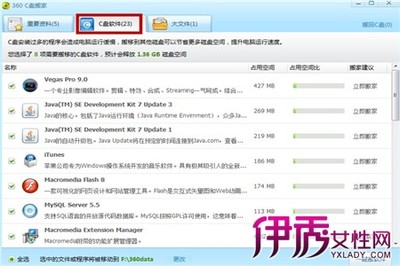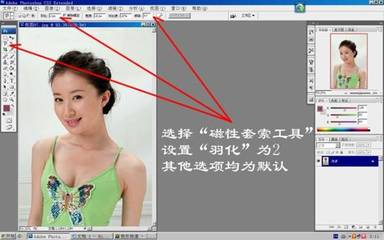修补工具是photoshop中一个非常实用的工具,我们需要掌握好才能方便处理图片。那么大家知道photoshop的修补工具怎么使用吗?下面是小编整理的photoshop的修补工具怎么使用的方法,希望能帮到大家!
photoshop的修补工具使用的方法
点击“文件”,再点击下拉条中的“打开”。
点击选择好的图片,再点击“打开”。
右键点击补丁图标,左键选择“修补工具”。
将修补的对象选择为“目标”,即将选择的图像粘贴在目标上的意思。
按住左键,将喜欢的图像圈起来。

对准圈起来的图像,按住左键,将图像拖动到自己喜欢的地方。
按照以上的方式,选择一个新的图像,并将其拖动要喜欢的位置。
复制足够多的图像,让图片看起来更加完整。
点击“文件”,在下拉条中点击“存储为”。选择保存位置、保存格式后,点击“保存”。
如果选择的位置跟图片打开的位置一样,会提示是否替换。替换的换选“确定”;不替换的话,更改文件名称,或是更改存储位置。
再点击确定即可。
 爱华网
爱华网